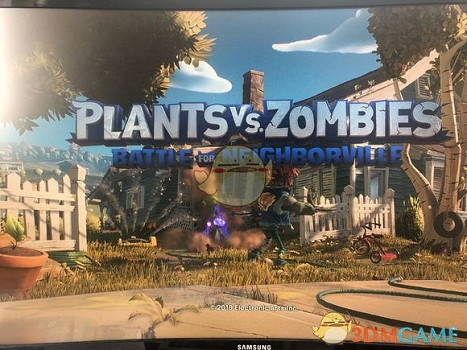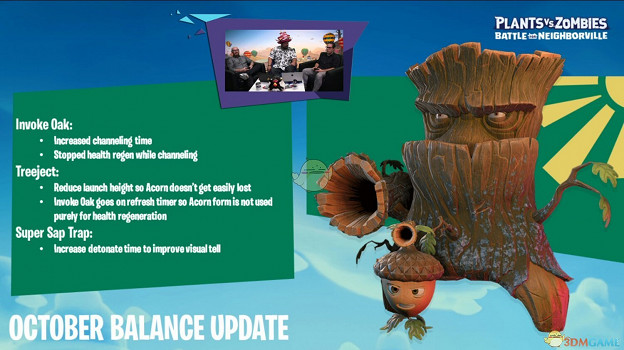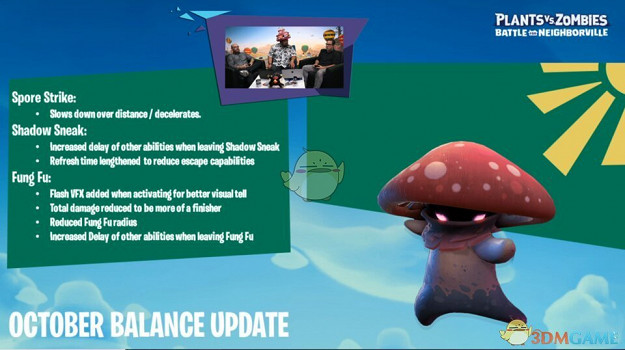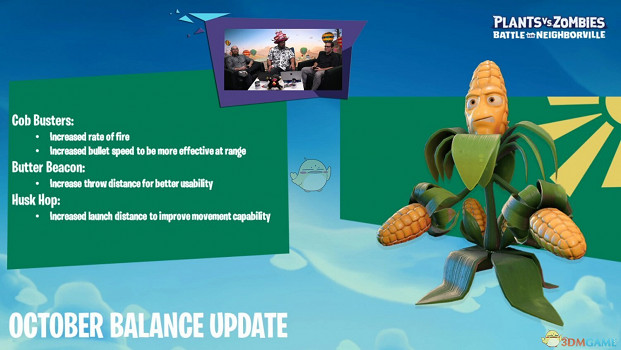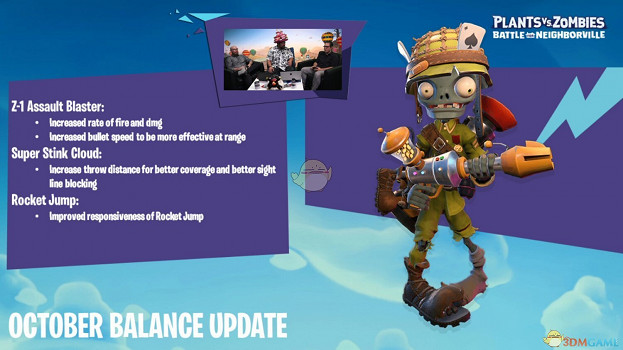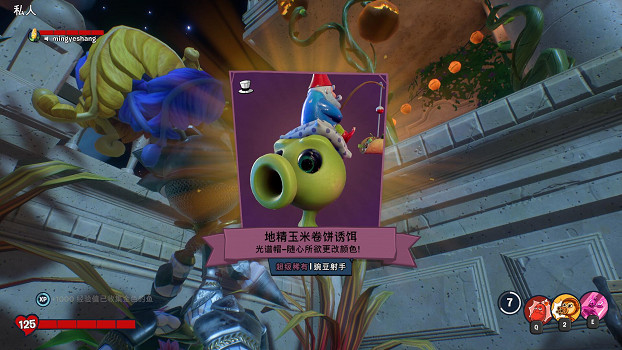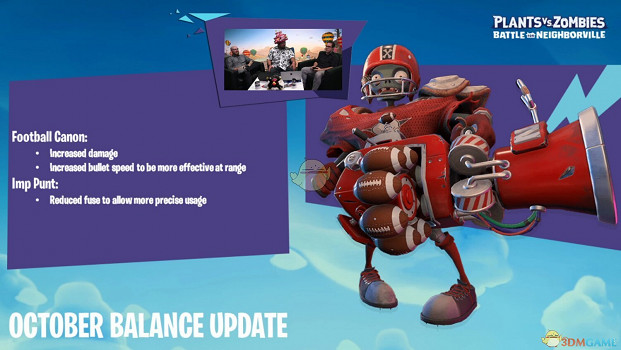《植物大戰殭屍:和睦小鎮保衛戰》是EA開發的植物大戰系列衍生作品,一經發售就受到玩家的喜愛,但有些玩家在購買遊戲後出現了黑屏閃退的問題無法遊戲,那麽接下來就看看玩家“吃兔子的蘑菇”分享的遊戲黑屏閃退解決辦法吧。

《植物大戰殭屍:和睦小鎮保衛戰》黑屏閃退解決方法
針對1903版本的win10家庭版。(舊版應該也適用,找到管理員指令框就行,都在右鍵開始選單裡。剩下都一樣的)
通過修改註冊表的方法。
1、開啟管理員帳戶administrator 首先右擊開始,雙擊windows powershell(管理員)

會彈出一個指令框
輸入net user administrator /active:yes
回車顯示成功即可
接著左擊開始,點擊你帳戶圖標,會發現多出一個administrator帳戶,點擊切換。
接著一定要重啟電腦,接著電腦會配置一二分鐘。
2、登錄後,打開C盤,雙擊使用者,下圖中滑鼠所指的就是你的中文使用者名,右擊重命名,改為你想使用英文的使用者名,我的已經改過。

3、然後回到桌面,按win+R,輸入regedit回車,就可查看註冊表,然後按照HKEY_LOCAL_MACHINE\SOFTWARE\Microsoft\WindowsNT\CurrentVersion\Profilelist順序點擊,就會看到下面的界面

可以看到紅色箭頭處,那個user就是我剛剛在C盤那個中文使用者名的重命名,不過這個我是已經改過了,沒改之前這個user就是你一開始的那個中文使用者名,現在雙擊就可修改了,將中文使用者名改為你C盤那個重命名的名字確定就可以了。

接著注銷之後登陸你自己的那個帳戶就可以了。
4、還有一個問題之前添加環境變量的那些路徑,如果是含有最開始的那個中文使用者名的話,這兒它不會自動更改,也就是我這兒路徑中的user還是之前的中文,所以我的這個環境變量就是無效的了。那麽直接編輯將原先中文使用者名改為你現在重新命名的這個就可以了。如下圖是使用者變量名的示例,把需要修改的地方自行修改一下就可以了。
方法
win+R,輸入sysdm.cpl,回車,在高級選項裡點擊下面的環境變量,將上方框子內的出現的中文使用者名改為你新建的英文名。

關閉administrato帳戶r的指令和上面一樣 關閉命令:net user administrator /active:no
重啟後,如果改名字時,顯示檔案夾被佔用。右擊開始,點擊任務管理器,把佔用檔案夾的進程關閉。